若要顯示直接列印的畫面,請按控制面板左上方的[首頁]鍵,然後按[印表機]圖示。按[從記憶體儲存裝置列印]顯示直接列印的畫面。您可以透過清單或縮圖方式檢視檔案。
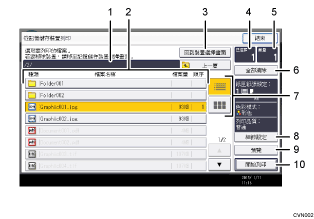
目前的資料夾
顯示目前資料夾的名稱和路徑。若要顯示上一層資料夾的內容,請按[上一層]。
檔案/資料夾清單
按下以選擇要列印的檔案或要開啟的資料夾。如有需要,請按下[
 ]或[
]或[ ]來捲動清單。視檔案數目而定,最多可顯示999頁。
]來捲動清單。視檔案數目而定,最多可顯示999頁。將會顯示檔案的格式、名稱和大小。如果選擇多個檔案,也會顯示選擇檔案的順序。
[回到裝置選擇畫面]
按下以顯示記憶儲存裝置選擇畫面。
已選擇
顯示所選文件的數目(1-999)。
數量
使用數字鍵指定您要列印的份數(1-999)。
[全部清除]
按下以取消選擇所有選擇的文件。
清單/縮圖
按下以切換清單檢視和縮圖檢視。
[細節設定]
按下以配置詳細列印設定。
[預覽]
按下以顯示所選文件第一頁的列印影像。您可以變更列印影像的縮放係數和顯示位置。
[開始列印]
按下以列印選擇的檔案。
![]()
機器可顯示記憶儲存裝置中最多7992個檔案和資料夾。
檔案名稱不得超過255個位元組(包括路徑名稱)。檔案名稱也不得包含任何機器無法正確顯示的字元。
可以縮圖顯示Exif或DCF格式的JPEG格式檔案。其他任何種類的檔案將顯示其圖示。
關於可用紙張尺寸的詳細資訊,請參閱「紙張規格和裝入紙張」中的「建議的紙張尺寸與種類」。
使用此項功能可能無法列印自訂尺寸的PDF檔案。
列印設定對於目前所選擇檔案的格式是有效的,只要一直選擇該格式的檔案,設定都會有效。
機器將記憶已輸入的PDF密碼,直到跳出印表機功能為止。
